#1-ohjelmiston toimittaja jalometallimarkkinoilla
Tutustu opetusohjelmiimme, teknisiin oppaihimme ja API-dokumentaatioomme.
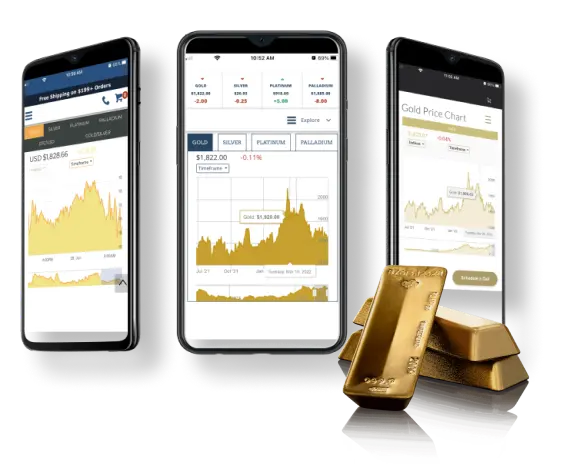
Sekä rahoituslaitokset, jälleenmyyjät että tukkukauppiaat hyötyvät tehokkaista visualisoinneistamme sekä reaaliaikaisille että historiallisille tiedoille.


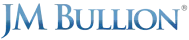


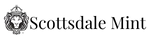



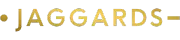
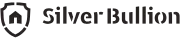
Omistautunut tukitiimimme on täällä auttamaan sinua kaikissa kysymyksissäsi tai haasteissasi. Tarvitsetpa teknistä ohjausta tai apua palveluissamme navigoinnissa, olemme vain napsautuksen päässä tarjotaksemme tarvitsemasi ratkaisut.
Jos spot-hinnat eivät näytä päivittyvän, se voi johtua siitä, että markkinat ovat kiinni. Jalometallien markkinatunnit vastaavat CME Globex -tunnit metallifutuureille
Kirjaudu sisään tuotekuvasto ylläpitäjänä. Kun olet kirjautunut sisään, sinun pitäisi nähdä valikkokohta “Config” näytön yläreunan navigointipalkissa. Napsauta "Config" -valikkokohtaa avataksesi pudotusvalikon. Napsauta Spot Admin -vaihtoehtoa. Se on valikon kolmas vaihtoehto. Sieltä voit hallita kaikkien palveluidesi (kaaviot, widgetit, mobiilisovellukset, tuoteluettelo, hälytykset jne.) spot-hintoja. Voit asettaa kiinteän arvon tai korjausarvon spot-hinnoillesi. Voit ohittaa spot-hintasi kiinteällä arvolla käyttämällä kenttiä Tarjous ja/tai Pyydä sopivaa metallia.
Jos haluat esimerkiksi lukita Ask of Gold -hintasi kiinteään hintaan $1 215,75, sijoita tämä arvo Ask of Gold -kenttään. Jos haluat käyttää oikaisuarvoa spot-hintaasi, käytä tarjouksen oikaisu- ja tai Pyydä oikaisu -kenttiä sopivalle metallille. Jos esimerkiksi haluat, että kultakysymys muuttuu automaattisesti 50 ¢ spot-hinnan yläpuolelle ja hintatarjouksesi muuttuu automaattisesti samalla summalla, aseta kullan "Ask Adjustment" -asetukseksi 0,5 ja kullan "Bid Adjustment" -arvoksi -0,5 . Myös Enable spot Price Overrides -valinta on tarkistettava ja asetukset on tallennettava, jotta mitä tahansa näistä arvoista voidaan käyttää. Jos haluat poistaa nämä arvot käytöstä ja jatkaa spot-hintatietosyötteen käyttöä, poista valinta Ota käyttöön spot-hinnan ohitukset -valintaruudusta ja tallenna asetukset.
On olemassa useita tekijöitä, jotka vaikuttavat siihen, miten spot-hinnat lasketaan ja miten ne näytetään.
Lisää tai muuta HTTP-otsikot API-pyynnössä. Otsikko, jota sinun on muutettava/lisättävä, on Hyväksy-otsikko. Tämän otsikon suositeltu arvo on application/json. Jos kuitenkin haluat XML-tuloksia, voit määrittää sovelluksen/xml:n, mutta suosittelemme JSONia useimpiin käyttötapauksiin.
Jotta voit käyttää nFusion Solutions -sovellusliittymiä, sinulle myönnetään yksi tai useampi API-tunnus käyttötapauksestasi riippuen. Näitä API-tunnuksia tulee pitää salaisuutena, eikä niitä saa paljastaa julkisessa Internetissä. Tätä varten API-kutsuja ei saa koskaan tehdä suoraan JavaScriptissä, jotta koodi voidaan tarkistaa selaimessa ja API-tunnus havaita. Sen sijaan, että soitat suoraan nFusion API:ihin asiakaspuolen koodissa, käytä välityspalvelinta omalla palvelimellasi. Esimerkiksi https://sivustosi.com/proxy/metals/spot. Sen jälkeen nFusion API voidaan kutsua palvelinpuolen koodistasi, eikä merkkiä paljasteta. On myös erittäin suositeltavaa, että välityspalvelin suorittaa jonkinlaisen välimuistin tallentamisen, jotta asiakaspuolen datapyyntöjen suhde ei ole 1:1 nFusion API -kutsujen kanssa, koska tämä parantaa suorituskykyä. Lisäksi, kun käytät datasovellusliittymäämme, joitain seuraavista HTTP-otsikoista tulisi lisätä API-pyyntöihisi käyttötapauksistasi riippuen.
Kun API-kutsusi palauttavat HTTP-koodin 403 (kielletty), jonka alitila on 502, API-kutsusi on ylittänyt nopeusrajoitukset. Tämä tarkoittaa, että soitat API:lle liian monta kertaa tietyn ajanjakson sisällä ja siksi sinua evätään. Sekunnissa tekemiesi API-kutsujen määrän vähentäminen ratkaisee ongelman.
On monia syitä, miksi widgetit eivät välttämättä lataudu sivulle.
Kirjaudu sisään Alerts Services -portaaliin järjestelmänvalvojan sähköpostiosoitteellasi. Kun olet kirjautunut järjestelmänvalvojana järjestelmänvalvojan URL-osoitteeseen, näet seuraavat vaihtoehdot:
Napsauta toista vaihtoehtoa – lähetä mainosviesti nyt kaikille käyttäjille. Tämän vaihtoehdon avulla järjestelmänvalvoja voi lähettää viestin milloin tahansa kaikille käyttäjille, jotka ovat valinneet uutis- ja mainosviestien vastaanottamisen. Kun olet napsauttanut toista vaihtoehtoa, sinut ohjataan uudelle sivulle, joka sisältää tekstinsyöttökentän, johon voit lisätä haluamasi viestin. Kun olet luonut viestin, napsauta Lähetä-painiketta. Tämän jälkeen sivulla näytetään viestisi tulokset. Nämä tulokset sisältävät tietoa viestistä. Näet esimerkiksi, kuinka monta ilmoitusta lähetettiin ja lisätietoja siitä, olivatko ne push- vai tekstiviesti-ilmoituksia. Tämän avulla voit ymmärtää, kuinka monta ihmistä viestisi tavoittaa ja miten se tavoittaa heidät, mikä antaa sinun parantaa markkinointistrategioitasi.
Olemme testanneet ja vahvistaneet yhteensopivuuden kolmen suosituimman usean valuutan lisäosan kanssa WordPress-laajennuskaupassa. Nämä laajennukset toimivat heti valmiina meidän laajennus versiosta 2.9.9 alkaen. Jos et käytä vähintään laajennuksen versiota 2.9.9, valuutanvaihtolaajennukset eivät ehkä ole yhteensopivia. Huomaa versio, jolla niitä on testattu.
Jos et käytä jotakin laajennuksista, joiden olemme vahvistaneet olevan yhteensopiva mainitussa luettelossa tässä, on pari asiaa, joita kannattaa etsiä. Meidän laajennus riippuu get woocommerce_currency() -funktiosta, joka palauttaa nykyisen WooCommerce-valuuttakoodin. Jos valuutanvaihtolaajennus ei päivitä WooCommerce-valuuttaa, laajennus ei päivitä tuotteiden hintoja uudella valuutalla. Toinen asia, joka saattaa aiheuttaa sen, että laajennus ei toimi kunnolla, on prioriteetti, johon woocommerce_product_get_price-suodatin on asetettu. Versiosta 2.9.9 alkaen tuoteluettelo-laajennus asettaa edellä mainitun suodattimen prioriteetiksi 10 000, jotta koukkumme suoritettaisiin viimeisenä. Jos mainitun suodattimen prioriteetti valuuttalaajennuksessa on suurempi kuin 10 000, se voi ohittaa hinnan, joka palautetaan Tuotekuvasto.
Tätä varten sinun on käytettävä jotakin tuetuista valuutanvaihtolaajennuksistamme. Jos käytät tuettua valuutanvaihtoa, sinulla on kaksi vaihtoehtoa:
1. Käytä meidän WordPress Charts & Widgets -laajennus
Versiosta 1.2.4 alkaen widget-laajennusmme toimii suoraan minkä tahansa edellä mainitun tuetun valuutanvaihtajan kanssa
2. Käytä valuutta-apuohjelmaamme
Valuutta-apuohjelma on toteutettu hyvin samalla tavalla kuin oletuswidget-skriptit. Sinun tarvitsee vain liittää komentosarja sivulle, jolla haluat näyttää widgetin. Jos haluat käyttää tätä vaihtoehtoa, käy osoitteessa opetusohjelma valuutan apuohjelman käyttöönotosta.
Voit nyt muokata widgetisi tyyliä vaivattomasti uuden Dashboard-sovelluksemme kautta! Aloita seuraavasti:
Siirry widget-sivulle: Kirjaudu sisään omaan nFusion-hallintapaneeli ja siirry widget-sivulle.
Muokkaa widgetiä: Etsi widget-sivulta widget, jota haluat muokata, ja napsauta "muokkaa" kynäkuvaketta Toiminnot-sarakkeessa. Tämä toiminto vie sinut widgetin muokkausnäyttöön.
Räätälöintiosat: Widgetin muokkausnäytössä on kaksi pääosiota:
Ennen kuin aloitat:
Ennen kuin lataat mukautetun CSS:n, suosittelemme tutustumaan meidän CSS:n parhaat käytännöt dokumentaatio varmistaaksesi, että tyyliäsi käytetään ilman ristiriitoja.
Muokatun CSS:n lähettäminen:
Lataa mukautettu CSS-tiedostosi seuraavasti:
Esikatsele muutokset:
Näet mukautukset toiminnassa palaamalla widgetisivulle ja napsauttamalla juuri muokkaamasi widgetin esikatselupainiketta. Tämä avaa widgetin esikatselusivun, jossa voit tarkastella uutta CSS-tyyliäsi.
CSS-sovelluksen vianmääritys:
Jos huomaat, että mukautettua CSS:ääsi ei käytetä, harkitse seuraavia ratkaisuja:
Jos mikään yllä olevista ratkaisuista ei toimi, ota yhteyttä tukitiimiimme osoitteessa support@nfusionsolutions.com. Kun ilmoitat ongelmasta, muista mainita kaikki vaiheet, jotka olet suorittanut ongelman ratkaisemiseksi, ennen kuin otat yhteyttä. Tämä auttaa meitä tarjoamaan nopeimman mahdollisen ratkaisun räätälöintitarpeisiisi.
<div id='c528ee05-722d-4762-a635-213197f7b8b4' style='width:100%;height:100%;'></div>
<script>
(function () {
var t = document.getElementsByTagName('script')[0];
var s = document.createElement('script');
s.async = true;
s.src =
'https://widget.nfusionsolutions.com/widget /script/chart/1/32796899-2cc3-4454-ac51-2c95c78799af/c528ee05-722d-4762-a635-213197f7b8b4';
t.parentNode.insertBefore(s, t);
})();
</script>
<div id='my-custom-id' style='width:100%;height:100%;'></div>
<script>
(function(){
var t = document.getElementsByTagName('script')[0];
var s = document.createElement('script'); s.async = true;
s.src = 'https://widget.nfusionsolutions.com/widget/script/chart/1/32796899-2cc3-4454-ac51-2c95c78799af/c528ee05-722d-4762-a635-213197f7b8b4/my-custom-id';
t.parentNode.insertBefore(s, t);
})();
</script>
anna-painike = $('.näytepainike'), widget = $('#188e705d-23afa-45dd-fce21-09c8298af4f2'); button.click(changeSymbol()); function changeSymbol() { widget.children("iframe").attr("src", "https://widget.nfusionsolutions.com/widget/script/chart/1/6e98ae99-d878-43a2-81f0-a2528bd3d47e/50444e -e249-426f-b07f-d23c19049c08" + "?selected= hopea"); }
<script src="https://widgetcdn.nfusionsolutions.com/asset/static/1/common/1/js/currency-interop.min.js"></script>
<div id='YOUR-WIDGET-ID' style='width:100%;height:100%;'></div>
<script>
(function(){
nFSCurrencyHelper.init('YOUR-WIDGET-SCRIPT-SRC-URL');
})();
</script>Avaa verkkoselain ja käy joko nFusion Dashboardissa osoitteessa https://dashboard.nfusionsolutions.com/ tai nFusion Catalogista osoitteessa https://nfusioncatalog.com/account/login?tenantalias={your_tenant_name}&scheme=AzureAdB2C. Jos et ole vielä kirjautunut sisään, sinulle näytetään kirjautumissivu.
Kun astut nFusion-ratkaisujen pilveen, voit hyödyntää olemassa olevia Google-, Microsoft-, Apple- tai Facebook-tilisi tehoja. Jos esimerkiksi sähköposti, johon sait Dashboard-kutsun, on linkitetty Google- tai Gmail-tiliin, pelkkä Google-painikkeen napsautus saa sinut tunnistetuksi hetkessä, mikä tekee kirjautumisesta helppoa!
Jos sähköpostiosoitteesi ei liity mihinkään näistä neljästä palveluntarjoajasta, on olemassa vaihtoehtoinen vaihtoehto. Napsauta vain "Rekisteröidy nyt" yläreunassa, ja voit helposti luoda uuden tilin käyttämällä sähköpostiosoitettasi ja haluamaasi salasanaa. Tämä antaa sinulle mahdollisuuden luoda uusi tili helposti.
Yhdessä uusimmista tuotehinnoitteluluettelon julkaisuistamme olemme lisänneet SSO (Single Sign On) -ominaisuuden, jonka avulla voit kirjautua tuotehinnoitteluluetteloosi ja hallintapaneeliin samalla käyttäjätilillä! Tämä auttaa virtaviivaistamaan prosessia ja minimoimaan nFusion-sovelluksiin kirjautumiseen kuluvan ajan!
Jos haluat vaihtaa tähän uuteen todennustapaan, sinun on siirryttävä nFusion Dashboardin Tuotteet-sivulle osoitteessa: https://dashboard.nfusionsolutions.com/en/pages/products
Tässä näet taulukon käyttäjistä, joilla on tällä hetkellä pääsy tuoteluetteloosi. Lisää käyttäjätietueesi tähän taulukkoon napsauttamalla "Lisää käyttäjä" sivun käyttäjät-osiossa. Kirjoita sitten nimesi ja sähköpostiosoitteesi, johon sait nFusion Dashboard -kutsusi. Valitse Rooli-kohdasta rooli, jonka haluat antaa tälle käyttäjätunnukselle. "Järjestelmänvalvoja"-rooli sallii sekä luku- että kirjoitusoikeudet tuotteisiin, tuoteperheisiin jne., kun taas "Myynti"-rooli on lähinnä vain luku -näkymä tuoteluettelosta niille käyttäjille, jotka tarvitsevat vain luettelon tuotteiden katseluoikeuden. . Kun nämä tiedot on syötetty, napsauta "Lähetä" sivun vasemmassa alakulmassa.
Juuri lisäämäsi käyttäjä voi nyt kirjautua luetteloon, ja sinun olisi pitänyt saada sähköposti, joka auttaa sinua tekemään niin. Hyväksy kutsusi liittyä tuoteluetteloon siirtymällä kohtaan https://nfusioncatalog.com/account/login?tenantalias={your_tenant_name}&scheme=AzureAdB2C. Tässä on paikka voit hyödyntää olemassa olevien Google-, Microsoft-, Apple- tai Facebook-tilisi tehoja. Jos esimerkiksi sähköposti, johon sait Dashboard-kutsun, on linkitetty Google- tai Gmail-tiliin, pelkkä Google-painikkeen napsautus saa sinut tunnistetuksi hetkessä, mikä tekee kirjautumisesta helppoa!
Nyt kun olet kirjautunut sisään uudella käyttäjätililläsi, joka käyttää henkilökohtaista sosiaalista todennusmenetelmääsi, sinun ei enää tarvitse kirjautua sisään Dashboardiin käyttämällä vanhoja järjestelmänvalvojan ja/tai myyntisähköpostiviestejä, jotka sinulle on aiemmin toimitettu.
Product Pricing Catalog -palvelun ja Shopifyn välinen integrointi tapahtuu kautta API-integraatio kahden ohjelmistoalustan välillä. Siksi sinulla on oltava voimassa oleva tilaus nFusion Solutions -tuotehinnoitteluluettelo. Jos sinulla ei vielä ole tilausta, ole hyvä ota yhteyttä myyntiin.
Sovelluksen asetukset:
Kun sovellus on asennettu ja aktivoitu:
Myyntikanavan osalta voit joko luoda uuden myyntikanavan tai käyttää mitä tahansa olemassa olevaa myyntikanavaa tähän sovellusintegraatioon. Voit esimerkiksi luoda myyntikanavan nimeltä "Website", joka sisältää kaikki tuotteet, jotka haluat olla nFusion Shopify -sovelluksesi saatavilla. Kaikki tuotteet, joiden hintapäivityksiä haluat päivittää Shopifyssa, on merkittävä myyntikanavalla, jonka olet aiemmin valinnut tälle sovellusintegraatiolle. Lisää tuote myyntikanavaan siirtymällä Tuote-päävälilehdelle ja valitsemalla tuotteen SKU:n vieressä oleva kuvake. Tämä laajentaa tuotetietuetta ja mahdollistaa tuotteiden lisäämisen/poistamisen myyntikanavista. Jokaisen nFusion-tuoteluettelon tuotteen SKU-kentän on vastattava täsmälleen sitä tuotetta, jonka haluat päivittää Shopifyssa. Kun olet suorittanut yllä olevat vaiheet, sovelluksesi pitäisi olla täysin integroitu sovellukseesi nFusion-tuoteluettelo.
Integraatio välillä Tuotehinnoitteluluettelopalvelu ja WP/WC suoritetaan kautta API-integraatio kahden ohjelmistoalustan välillä. Siksi sinulla on oltava voimassa oleva tilaus nFusion Solutions -tuotehinnoitteluluettelo. Jos sinulla ei vielä ole tilausta, ole hyvä ota yhteyttä myyntiin.
Laajennuksen asetukset:
Kun laajennus on asennettu ja aktivoitu, siirry nFusion-asetuksiin WordPress-työkalupalkin asetusten alivalikossa. Täytä seuraavaksi tekstinsyöttökentät tarvittavilla tuoteluetteloasi koskevilla tiedoilla. Myyntikanavan osalta voit joko luoda uuden tai käyttää mitä tahansa olemassa olevaa myyntikanavaa tähän laajennusintegraatioon. Voit esimerkiksi luoda myyntikanavan nimeltä "Website", joka sisältää kaikki tuotteet, jotka haluat olla nFusion WordPress -laajennuksessasi. Lisäksi kaikki tuotteet, joille haluat hintapäivityksiä, on merkittävä myyntikanavalla, jonka valitset tälle laajennuksen integroinnille. Lisää tuote myyntikanavaan siirtymällä Tuote-päävälilehdelle ja valitsemalla tuotteen SKU:n vieressä oleva kuvake. Tämä laajentaa sitten kyseistä tuotetietuetta ja mahdollistaa tuotteiden lisäämisen/poistamisen myyntikanavista. Kun olet linkittänyt laajennuksen tuoteluetteloosi myyntikanavan kautta, siirry WordPress/WooCommerce-sivustosi Tuotteet-sivulle. Lisää sitten kunkin tuotteen tuotenumero nFusion Solutions Catalog Integration -osioon tuotesivujen alareunassa. Tämän SKU:n on vastattava tuotteen SKU:ta nFusion Product Catalog -palvelussa. Kun olet suorittanut yllä olevat vaiheet, laajennuksen pitäisi olla täysin integroitu nFusion-tuoteluetteloosi.
WooCommercen tuoteluettelolaajennus mahdollistaa tuotteiden uudelleenindeksoinnin automaattisesti, jos Action Scheduler -laajennus on asennettu ja aktiivinen WordPress-verkkosivustollasi.
Toimintojen ajoitusohjelma:
Action Scheduler -laajennus on skaalautuva, jäljitettävä työjono suurten tehtäväjonojen taustakäsittelyyn WordPressissä. Suunniteltu levitettäväksi WordPress-laajennuksissa – palvelinkäyttöä ei vaadita. Action Scheduler on kehittänyt ja ylläpitänyt Automaattinen (WordPressin ja WooCommercen kehittäjät), joiden varhainen kehitys on saatu päätökseen Lentokyvytön.
Kuinka asentaa ja aktivoida:
Tai kloonaa Git-arkisto sivustosi wp-content/plugins-kansioon.
Käyttö:
Kun Action Scheduler -laajennus on asennettu, Product Catalog Plugin käyttää toiminnallisuuttaan tuotteesi asynkroniseen indeksointiin WooCommercessa.
Product Pricing Catalog (PPC) on dynaaminen hinnoittelulaskin ja tuotteiden hinnoittelun hallintapaneeli, joka sisältää reaaliaikaiset spot-hinnat, valuuttakurssit, yksikköpainon, käyttäjän syöttämät merkinnät ja suorittaa on-demand -laskelmia, jotka on integroitu sähköiseen sovellusliittymien kautta. Alustamme avulla voit asettaa kaiken tuotteesi hinnoittelun täsmälleen haluamallasi tavalla hallintapaneelissasi ja sitten automaattisesti vetää sen live-dynaamisen hinnoittelun verkkosivustollesi, mobiilisovellukseesi, mukautettuun laskutussivullesi, ERP:hen jne. Kun olet kirjautunut tuotteeseen Hintaluettelossa (PPC) näet joitakin esittelytuotteita, jotka on jo asennettu. Voit käyttää näitä esimerkkituotteita, muokata niitä tai lisätä uusia tuotteita tarpeen mukaan. Voit muokata tuotetta muokataksesi lisäyksiä ja saada hinnoittelun juuri sellaisena kuin tarvitset, käyttämällä dollari- tai %-arvoja tai molempia. Voit asettaa Ask (myyntihinnat) sekä tarjouksesi (ostohinnat) tässä samassa näkymässä. Muista tuotteen SKU (yksilöllinen ensisijainen avain per tuote) ja myyntikanava tarvitaan, jotta tuotteiden hinnat päivittyvät oikein verkkokauppaohjelmistossasi. Lisäksi Product Pricing Catalogissa (PPC) on sarja sovellusliittymiä, joihin pääset kirjautuessasi sisään. Oikeassa yläkulmassa käyttäjätunnuksesi alla on pudotusvalikko, jossa on API-dokumentaatio. Voit myös käyttää PPC API -tunnustasi tästä avattavasta valikosta.
Lähetä pyyntö osoitteeseen support@nfusionsolutions.com nykyisen yrityksen nimen ja uuden yrityksen nimen kanssa, mukaan lukien osoite, jos se muuttuu.
Kaikki API-pyynnöt tulee tehdä HTTPS:n kautta käyttämällä TLS:ää >= 1.2.
Jotta voit käyttää nFusion Solutions -sovellusliittymiä, sinulle myönnetään yksi tai useampi API-tunnus käyttötapauksestasi riippuen. Näitä API-tunnuksia tulee pitää salaisuutena, eikä niitä saa paljastaa julkisessa Internetissä. Tätä varten API-kutsuja ei saa koskaan tehdä suoraan JavaScriptissä, jotta koodi voidaan tarkistaa selaimessa ja API-tunnus havaita. Sen sijaan, että soitat suoraan nFusion API:ihin asiakaspuolen koodissa, käytä välityspalvelinta omalla palvelimellasi. Esimerkiksi https://sivustosi.com/proxy/metals/spot. nFusion API voidaan sitten kutsua palvelinpuolen koodistasi, eikä salaisuutta paljasteta. On myös erittäin suositeltavaa, että välityspalvelin suorittaa jonkinlaisen välimuistin tallentamisen, jotta asiakaspuolen datapyyntöjen suhde ei ole 1:1 nFusion API -kutsujen kanssa, koska tämä parantaa suorituskykyä.
Koodisi tulee ryhtyä tarvittaviin toimenpiteisiin rajoittaaksesi yhden nFusion-palvelun puhelujen nopeuden alle yhteen puheluun sekunnissa. Suuremmalla nopeudella soitetut puhelut voidaan hillitä ja palauttaa virhetulos (403.502).
Rajataksesi API-kutsujen määrää ja varmistaaksesi, että pyyntöjäsi ei rajoiteta tai hylätä, yritä järjestää API-käyttösi tehokkaalla tavalla. Yksi yleisimmistä tavoista saavuttaa tämä on yhdistää useita puheluita yhdeksi puheluksi käyttämällä parametreja tehokkaasti. Esimerkiksi:
Näiden kahden puhelun sijaan:
https://api.nfusionsolutions.biz/api/v1 /Currencies/summary?pairs=CAD/USDhttps://api.nfusionsolutions.biz/api/v1 /Currencies/summary?pairs=USD/CAD
Soita tämä 1 puhelu:
https://api.nfusionsolutions.biz/api/v1 /Currencies/summary?pairs=CAD/USD,USD/CAD
Näiden 8 puhelun sijaan:
https://api.nfusionsolutions.biz/api/v1/Metals/spot/summary?currency=USD&metals=gold
https://api.nfusionsolutions.biz/api/v1/Metals/spot/summary?currency=USD&metals=silver
https://api.nfusionsolutions.biz/api/v1/Metals/spot/summary?currency=USD&metals=platinum
https://api.nfusionsolutions.biz/api/v1/Metals/spot/summary?currency=USD&metals=palladium
https://api.nfusionsolutions.biz/api/v1/Metals/spot/summary?currency=CAD&metals=gold
https://api.nfusionsolutions.biz/api/v1/Metals/spot/summary?currency=CAD&metals=silver
https://api.nfusionsolutions.biz/api/v1/Metals/spot/summary?currency=CAD&metals=platinum
Mhttps://api.nfusionsolutions.biz/api/v1/Metals/spot/summary?currency=CAD&metals=palladium
Soita tämä 1 puhelu:
ttps://api.nfusionsolutions.biz/api/v1/Metals/spot/summary?currency=USD,CAD&metals=gold,silver,platinum,palladium
Jotkut seuraavista HTTP-otsikoista tulisi lisätä API-pyyntöihisi käyttötapauksistasi riippuen.
Tämän otsikon suositeltu arvo on "application/json". Jos haluat mieluummin XML-tuloksia, voit määrittää "application/xml", mutta suosittelemme JSON-tiedostoa useimpiin käyttötapauksiin.
Tämän otsikon suositeltu arvo on "deflate,gzip". Tämä johtaa pakattuihin tuloksiin, joiden suorituskyky on yleensä parempi.
POST/PUT-operaatioissa, jotka vaativat viestin rungon, tämän otsikon tulee olla "application/json".
Suosittelemme määrittämään tämän yksilöllisen arvon, kuten asiakastunnuksesi, helpottaaksesi hakemista lokeista tarvittaessa.
Metals & Currency Data API -ohje:
Product Pricing Catalog API -ohje:
Varmista, että käyttämäsi valitsimet ovat mahdollisimman tarkkoja. Tämä vähentää todennäköisyyttä, että CSS ei ohita oletus-CSS:ää.
Löytääksesi parhaan valitsimen widgetien muotoiluun, käytä Developer Consolea tarkistaaksesi widgetin elementit ja tarkastelemalla siihen parhaillaan sovellettavia CSS-sääntöjä. Tämä antaa sinulle paremman käsityksen siitä, mitä CSS:ää sinun pitäisi lisätä ja mihin.
Esimerkiksi, kaavio-widget käyttää oletuskirjasinperhettä käyttämällä korkean tason valitsinta ".nfusionsolutions-com-chart" seuraavasti:
.nfusionsolutions-com-chart {
font-family: 'Lora', serif;
}
Voit ohittaa oletusarvon käyttämällä samaa valitsinta ja määrittämällä kirjasinperheominaisuuden halutulle kirjasinperheen arvolle.
.nfusionsolutions-com-chart {
font-family: {oma-mukautettu-font}, serif;
}
Muita parhaita käytäntöjä:
Jos olet uudempi CSS:n käyttäjä, löydät lukuisia verkko-opetusohjelmia ja artikkeleita CSS:n parhaista käytännöistä. Verkkosivustot, blogit ja foorumit, kuten MDN Web Docs, CSS-Tricks ja Stack Overflow, ovat erinomaisia paikkoja aloittaa.
Nähdäksesi tuetut:
Valuutat: Vieraile meillä API-dokumentaatio Valuutat-kohdassa ja tarkastella päätepisteitä, joissa polku päättyy "tuettuun"
Metallit: Vieraile meillä API-dokumentaatio Metallit-kohdassa ja katso päätepisteet, joissa polku päättyy "tuettuun"
Indeksit: Vieraile meillä API-dokumentaatio Valuutat-kohdassa ja tarkastella päätepisteitä, joissa polku päättyy "tuettuun"
Vertailuarvot: Vieraile meillä API-dokumentaatio Metallit-kohdassa ja tarkastella päätepisteitä, joissa polku sisältää "benchmark"
Kokoonpanot ovat oletusarvoja, joita voidaan muuttaa ja joista tulee kyseisen widgetin uusi oletusarvo. Kyselymerkkijonoparametrit ovat arvoja, jotka ohittavat widgetin oletusarvot widget-esiintymäkohtaisesti. Voit esimerkiksi käyttää samaa kaaviota useita kertoja, jolloin jokainen esiintymä on erilainen kyselyn merkkijonoparametreja. Oletetaan, että widgetien oletusvaluutta kokoonpanot on asetettu USD:ksi. Lisäämällä a kyselymerkkijonoparametri johonkin kaavion esiintymän src URL-osoitteisiin voimme ohittaa valuutan joksikin muuksi vain kyseiselle kaavion esiintymälle.
Vakiokokoonpanot:
Vakiokyselyn merkkijonotoiminnot/parametrit:
Kaaviowidgeteissämme on kaksi pääversiota, V1 ja V2. Ainoa ero näiden kahden version välillä on kaavioelementtien asettelu. Toimivuuden osalta molemmat kaaviot pystyvät suorittamaan samat tehtävät. Tästä huolimatta molemmat versiot voivat tukea seuraavia määrityksiä ja kyselymerkkijonotoimintoja:
Kokoonpanot:
Kyselymerkkijonotoiminnot/parametrit:
Käytä tätä V1-kaavion interaktiivista esittelyä ymmärtääksesi paremmin, kuinka kyselymerkkijonoparametrit toimivat:
Taulukkowidgeteissämme on kuusi versiota: V1 (vakio), V2 (karuselli), V3 (historiallinen suorituskykytaulukko), V4 (vuosittainen historiallinen suorituskykytaulukko), V5 (multi-Unit Table) ja V6 (multi-Unit Multi-taulukko). -Valuuttataulukko).
Kuten V1- ja V2-kaavioissa, ainoa ero V1- ja V2-taulukoiden välillä on taulukkoelementtien tyyli ja sijainti.
Kokoonpanot:
Kyselymerkkijonoparametrit: Tukee vakioparametreja.
Version kolme taulukkomme on historiallinen tehokkuustaulukko, joka näyttää historialliset tiedot yhdeltä valitulta symbolilta yhdeltä päivältä, viikolta, kuukaudelta, kuudelta kuukaudelta, vuodelta, viideltä vuodelta, 10 vuodelta ja 15 vuodelta. Kokoonpanot:
Kyselymerkkijonoparametrit: Tukee vakioparametreja.
Neljännen version taulukossamme näkyvät useiden valuuttojen historialliset kysyntä- ja muutosprosenttitiedot yhden vuoden välein neljänkymmenen vuoden välein.
Kokoonpanot: Tukee vakioparametreja.
Kyselymerkkijonoparametrit:
Version viisi taulukossamme näkyvät yksittäisen metallin spot-hinnat useissa mittayksiköissä.
Kokoonpanot:
Kyselymerkkijonoparametrit:
Kuudennen version taulukossamme näkyvät useiden metallien reaaliaikaiset spot-hinnat useissa valuutoissa ja useissa mittayksiköissä.
Kokoonpanot: Tukee vakioparametreja.
Kyselymerkkijonoparametrit:
Spot-hintatickermme näyttää reaaliaikaiset datapisteet responsiivisessa bannerimaisessa muodossa.
Kokoonpanot:
Kyselymerkkijonoparametrit: Tukee vakioparametreja.
RMD-laskurimme (pakollinen vähimmäisjakauma) antaa käyttäjille mahdollisuuden tarkastella arvioitua RMD-arvoaan käyttäjäystävällisen kaavionäytön kautta syötettyjen syötteiden, kuten iän, tilin saldon, ensisijaisen edunsaajan ja arvioidun tuottoasteen, perusteella.
Tuotesivu-widgetissämme hyödynnetään tuoteluetteloa ja sen ominaisuuksia, mukaan lukien myyntikanavat ja tuoteperheet, luodakseen koko sivun esittelyn reaaliaikaisista tarjouksista ja hintapyyntöhinnoista halutuille tuotteille.
Widget-sivumme avulla voit hyödyntää täysin kaikkia kaavio-, taulukko- ja ticker-widgetiemme ominaisuuksia kapseloimalla useita widgetejä yhdelle sivuasettelulle. Widget-sivulla käyttäjä voi muuttaa symbolia, valuuttaa ja mittayksikköä jokaiselle sivulla olevalle widget-esiintymälle, kaikki samaan aikaan.

Jos tarvitset teknistä tukea tai sinulla on kysyttävää, täytä alla oleva lomake tai napsauta painiketta soittaaksesi. Tukiaikamme ovat Maanantaista perjantaihin klo 8–17 CST.
Mitä tulee laatuun, toimivuuteen, räätälöintiin ja palveluun, jalometalliharkot ohjelmistoratkaisumme ovat vertaansa vailla. Anna meidän auttaa sinua kasvattamaan liiketoimintaasi.
© 2025 nFusion Solutions